微软出了一款“精准鼠标”,那叫一个傲娇啊
“微软鼠标终于有点人体工程学的样子了!"
一周前同事看见微软精准鼠标在中国发售的消息,惊叹的样子我还记忆犹新。确切来讲,微软精准鼠标虽称不上第一款人体工程学设计,但确实符合大众对“人体工程学”的普遍认识。此前微软的鼠标如 Sculpt 人体工学鼠标,名字里也包含“人体工学”,不过其 ID 设计实在太独特,不少用户无法将其外观与“人体工学”建立起联系。
此款微软精准鼠标的 ID 设计极具亲和力,难怪同事第一眼就被吸引了。
相貌平平的小傲娇
在电视剧里古天乐被描述成相貌平平,显然很多人是不会同意的。微软精准鼠标也一样,虽然它的外观与众多“人体工学”鼠标相似,但并不代表做工也是同一水平。微软精准鼠标身上,与前辈 Arc Touch 鼠标一样,流淌着 Surface 的“血液”。
这款鼠标通体全黑,外表没有花里胡哨的装饰,只有四颗按钮和 Logo 是银灰色的,滚轮有些许金属质感的反光。注重实用性,是化繁为简的根本。
拇指侧的三个按键可自定义,默认设置分别为向前翻页、DPI 调节和向后翻页。下方则是“人体工学”标志性的侧翼,用于托放大拇指。
顶侧是滚轮和滚轮调节按键。滚轮有两种滚动模式,平滑滚动和触力反馈滚动。在实际体验中前者则类似无极滚动,阻尼感很小,后者则是同大部分鼠标的滚动一样,具有机械齿轮的定格感受,这一点同罗技 MX Master 2S 有些类似。
接下来就是这位相貌平平的鼠标精致之处了。鼠标的调节按键反馈与所有按钮都不同,当你按下它的时候,会出现一声响亮的机械结构变档声音。让我感到惊喜又满意,在如此高科技的产品上,能够体验到最原始的机械美,着实不易。
底侧是蓝牙连接按键与开关。微软精准鼠标支持 USB 有线和蓝牙无线模式,兼容蓝牙 4.0/4.1/4.2,正常使用距离为 5 米。值得注意的是,此款鼠标完美适配 Windows 10、Windows 8.1,配套使用微软键盘鼠标中心软件,可设置自定义按键。
在其他系统上鼠标就显得比较傲娇了。比如我刚拿到的时候,第一次就连接了 macOS,发现蓝牙并不管用,仅能用 Micro USB 有线连接,如果是 USB-C 那就更好了。不过好处是,连接有线的同时鼠标也会充电,虽然微软称它有三个月的电池使用寿命。
蓝牙无线模式下,微软精准鼠标可以连接三台设备,底侧有三个亮灯显示。当你想在多台设备之间切换时,只需要短按蓝牙 logo 按键一下,便会显示连接第几台设备。这一点非常适合出差使用,或者公司连一台,家里连两台。
得心应手的握持感
微软精准鼠标,顾名思义,其主打的功能是使用的精确性。瞄准的用户群体是摄影师、设计师和程序员等专业人员,这类用户通常对于鼠标要求都较高。
不同于普通用户的特殊功能偏好,专业人员们使用“稳”的鼠标是基本操作,握持舒适度则不必多言,长期使用鼠标不仅给手腕提出了高要求,手掌连同手指均处于高度紧张状态。如果鼠标不能尽可能地减压,那真是打扰了。
微软精准鼠标可定义 2-5 个 DPI 级别,在 400-3200 范围内选择,每一档为 200,适应多种场景下的使用 。对于设计师或程序员来说,搭配无极滚轮模式,在 30 寸的屏幕上移动目标、浏览多页代码都轻松完成。
鼠标的尺寸为 122.6mm×77.6mm×43.3mm,重量为 135g。大小适中,适合普通男性的手掌(也就是我了)。我的手掌不算大,放上去能完全覆盖,还多出来一点。顶部有弧度的“驼峰”让握持感较为充实,手掌空心处有明显的支撑感,不至于肌肉很紧张。
其表面喷涂了哑光漆,下侧面则覆盖了 80% 的磨砂外壳。类肤的材质摸起来很舒服,增强了阻尼感,并且降低了手感对于握持感的影响。类肤材质蔓延到底部则被环形脚垫截断,这个脚垫不同于其他鼠标的点状脚垫,它增大了鼠标与物体表面接触的面积,避免其他非接触面的摩擦,如此更光滑,移动鼠标的过程很流畅。
买还是不买?
我曾经三个月用坏过三个鼠标,因为我对鼠标的要求都太高,不想用的时候我会定义为“坏掉”。微软精准鼠标使用了一周之后,整体感受是非常自然的。修图、浏览网页前后翻页、甚至在柔软的床表面也能使用,虽然它有些傲娇,但有困难才会显得成功的难能可贵。配合默契之后,微软精准鼠标不失为一款优秀的办公鼠标。
对于官网 788 元人民币的定价来说,微软精准鼠标显得比其他同类产品稍贵。不过以微软的做工标准来说,易用性与使用寿命是有相当保障的。要知道 Surface 之父 Panos Panay 便是出身微软硬件产品团队, Wedge 键盘/鼠标、Arc Touch 鼠标等等外设均出自这个团队。
微软精准鼠标同样也秉持了此前微软配件的的一贯作风。如果不是有着纯正血脉的流传,我的同事又怎么会想用心爱的罗技 MX Master 2S 来和我换呢?
更多产品图赏:
来源:百家号 时间:2018-08-03
日常办公,都少不了鼠标。罗技鼠标最近的质量是不敢恭维,或者说,是本人运气太好,买了四个不同价位的罗技鼠标,都在保修期内出了问题。不得不说罗技鼠标的售后非常到位,但是还是不想为了个鼠标折腾。于是,就想找一款价格不高,质量可靠的办公鼠标。对,一定要大牌!结果,就入了微软的坑……

某东上下单,很快就收到货了。小小的包装盒,两个长边贴了封签,但完全没有防开包的效果。

打开盒子之前,那是相当期待……

等灯等灯……灰色看起来好高级!(原谅不准的白平衡)其实有没有包装上的产品图看起来有质感。

翻过来,电池封签。
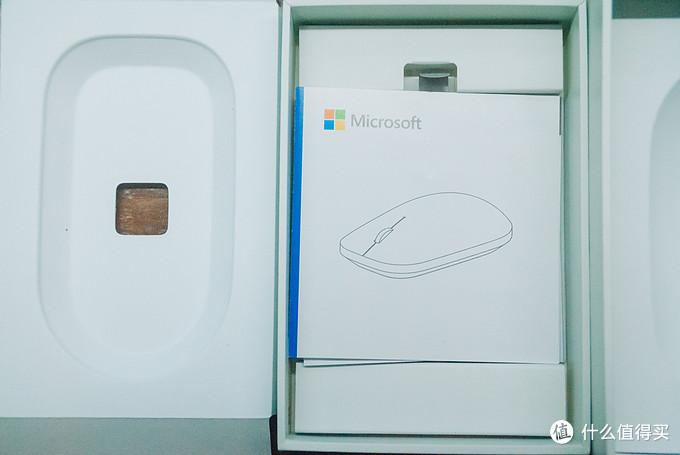
盒子底部是非常简单的说明书,和保修卡。

俯视图。除了觉得简洁之外,你会发现滚轮特别窄。

侧视图。看到这个弧度了吗?简直媲美magic mouse……

这个跷跷板一样的磁吸式后盖,还是我无意之中发现的。在此之前一直想怎么撬开外壳,换电池呢?直到偶然撬动了“机关”,尼玛就不能说明书上示明一下吗?

电池是AAA的,略烦。如果是AA的,电池通用性要好得多。
使用感受
总算到了干货部分了。首先说,这并不是一个严谨的测试,以下感受也仅代表个人观点。
一、手感
磨砂的表面,有种“类肤感”,冬天使用不会冰手。
但是,最大的问题是鼠标拱起的弧度太低,导致整个手掌是趴在鼠标上的。你的食指和中指其实是有点悬空的,因为前端离底面真的太近了。手指如果角度太平,也是不好发力,点击按键的。
用久了……也依然不习惯……而且很累!
二、配对
在iMac上测试,蓝牙连接很快。开机之后,鼠标外壳会有直径2mm左右的白色灯光闪烁一下以示提示开机。不确定配surface会不会好很多。
三、操控
可能是在iMac不能调DPI,移动起来比较慢。可能是配重太轻,反而借不到力,移动的时候感觉太轻了,需要适应一段时间。这个鼠标是没有脚贴的,就靠一圈凸起的光滑的塑料支脚。
两个按键的手感奇特,和罗技、razor之类的比,有明显的不同,发闷,但是声音并不轻。
滚轮,阻尼太大了吧?而且滚起来还有声音。跟designer系列一个德行。
蓝牙配对键,你也太难按了吧?不能突出来一点点吗?不能大一点点吗?现在完全是靠指甲的弧度在顶你啊!
总结
其实,真不知道这个鼠标卖点在哪里?微软的BlueTrack技术,并没有带来什么使用体验上超越竞争对手的地方,比如罗技的anywhere,也是号称可以什么材质的平面都可以驾驭的。
作为一个办公主打的鼠标,除了续航好,方便的无线,不应该有个对的起加班狗的手感吗?不应该有个比自己的低端产品线的产品更好的体验吗?
优点:续航好(标称1年),电池仓磁贴盖板很好玩儿。
缺点:弧度太低,按键设计不合理,不值这个价。
来源:什么值得买 时间:2017-09-22
推荐阅读:旗龙




